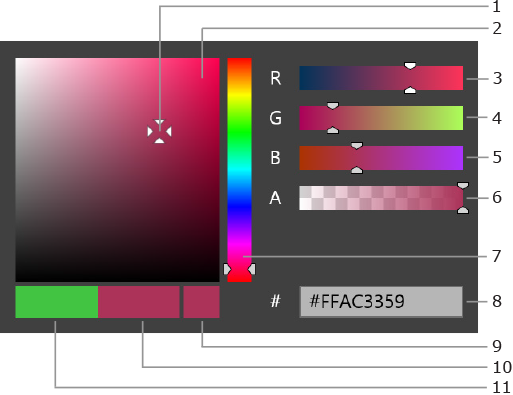
Live Interior 3D-Oberfläche
Der Dialog Farben wird geöffnet, wenn Sie auf eine der Schaltflächen für Farben klicken.
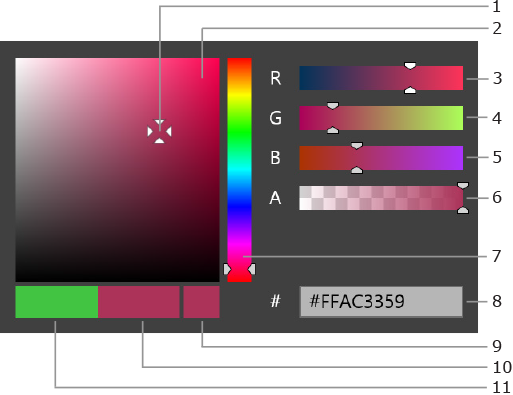
1 – Die Markierung, die den Platz der aktuellen Farbe im Farbspektrum anzeigt.
2 – Farbfeld. Tippen Sie auf eine Farbe im Feld, um sie auszuwählen. Ziehen Sie den Marker etwas zur Seite, um die aktuelle Farbe anzupassen. Wenn Sie ihn vertikal verschieben, ändern Sie die Helligkeit. Wenn Sie ihn horizontal verschieben, ändern Sie die Sättigung.
3, 4 und 5 – Schieberegler für rote (R), grüne (G) und blaue (B) Komponenten für die aktuelle Farbe. Jeder Schieberegler ändert den Anteil der entsprechenden Farbe von 0 bis 100%.
6 – Schieberegler für Transparenz.
7 – Schieberegler für den Farbton. Stellt den Gesamt-Farbton des aktuellen Spektrums ein (rot, blau, orange, etc.).
8 – Farbcode im ARGB-Format. Jeder der zweistelligen Werte entspricht den Schiebereglern für Transparenz (A), rot (R), grün (G) und blau (B).
9 – Die zuletzt von Ihnen ausgewählte Farbe, seitdem Sie den Dialog Farben geöffnet haben.
10 – Aktuelle Farbe. Ändert sich, wenn Sie die Farbmarkierung verschieben (1).
11 – Anfangsfarbe. Die Farbe, die ausgewählt war, bevor Sie den Dialog Farben geöffnet haben.